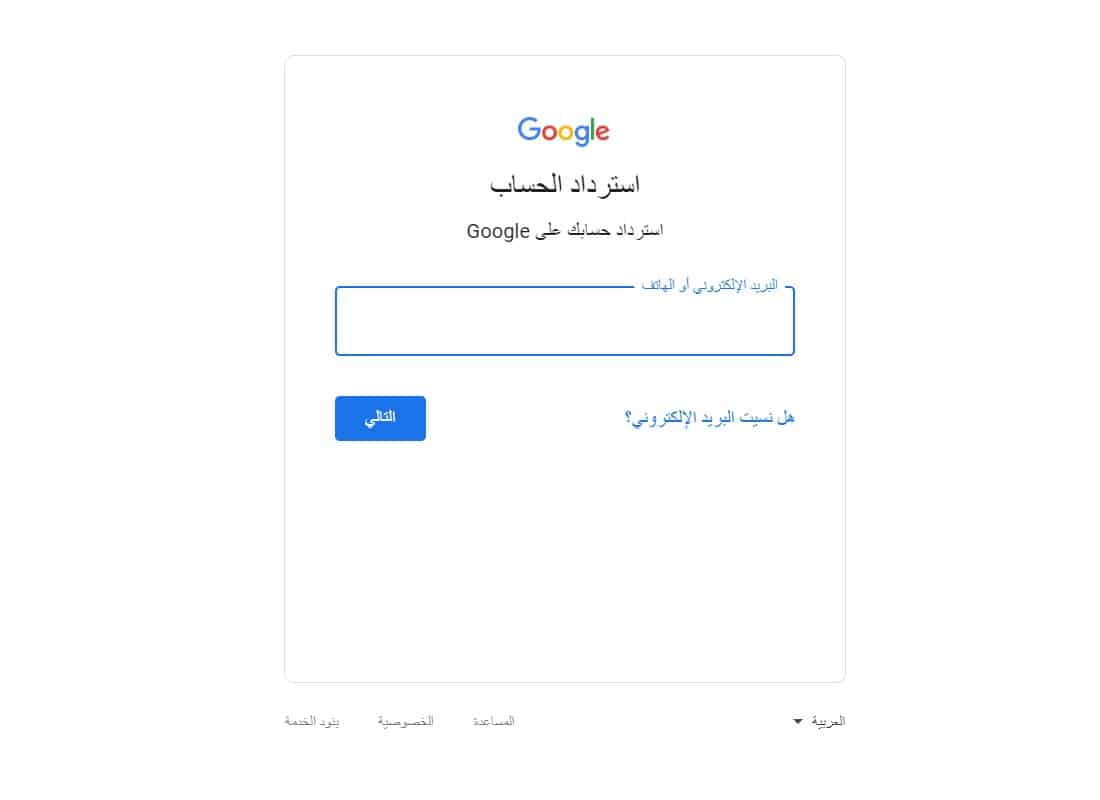
استرداد حساب جوجل بخطوات بسيطة
استرداد حساب جوجل – هل حذفت حساب جوجل الخاص بك وتأسف على القرار؟ سنوضح لك في هذه المقالة كيفية استرداد حسابك في جوجل بخطوات سهلة وسريعة .
تقدم جوجل إمكانية استرداد الحسابات المحذوفة. هناك عدة طرق يمكنك من خلالها استرداد حسابك. في ما يلي ، سوف نقدم لك الخيارات خطوة بخطوة.
تحذير: لا يمكن استرداد الحساب إلا لفترة قصيرة نسبيًا بعد الحذف.
بالمناسبة: يمكنك أيضًا إسترداد حساب جوجل باستخدام هاتف ذكي . للقيام بذلك ، فقط افتح متصفحك وقم بزيارة موقع جوجل من هنا . لكن كن حذرًا: باستخدام أجهزة Android ، يمكن أن يؤدي حذف عنوان جوجل المرتبط إلى مشاكل يمكن أن تؤثر أيضًا على الاستعادة.
إسترداد حساب جوجل باستخدام آخر كلمة مرور معروفة
لاستعادة حسابك ، قم بزيارة موقع جوجل من هنا . ثم اتبع تعليماتنا خطوة بخطوة .
- أدخل عنوان البريد الإلكتروني أو رقم الهاتف المرتبط بحساب جوجل الخاص بك . ثم انقر على ” التالي “.
- الآن عليك النقر على ” التالي ” مرة أخرى .
- أدخل الآن آخر كلمة مرور يمكنك تذكرها. ثم انقر على ” التالي ” مرة أخرى.
- إذا كانت كلمة المرور صحيحة ، فستتم استعادة حسابك على الفور.
- الآن عليك تعيين كلمة مرور جديدة لأسباب أمنية. قم بالتأكيد بالنقر على ” تغيير كلمة المرور “.
- يمكنك الآن تكييف إعدادات الأمان الخاصة بك مع احتياجاتك.
إسترداد حساب Google باستخدام الايميل / رقم هاتف مرتبط
لاستعادة حسابك ، قم بزيارة موقع جوجل من هنا. ثم اتبع تعليماتنا خطوة بخطوة .
- أدخل عنوان البريد الإلكتروني أو رقم الهاتف المرتبط بحساب جوجل المحذوف. ثم انقر على ” التالي “.
- الآن انقر على ” التالي ” مرة أخرى.
- انقر الآن على ” اختيار خيار آخر ” حتى ترى ” الحصول على رمز التأكيد “. يمكن إرسال هذا الرمز إلى رقم هاتفك أو عنوان بريدك الإلكتروني – اعتمادًا على البديل الذي تختاره. المسار هو نفسه لكلا الخيارين. هنا ، يتم وصف الطريق باستخدام خيار البريد الإلكتروني.
- عند النقر على ” إرسال ” ، ستتلقى إما رسالة بريد إلكتروني إلى عنوان البريد الإلكتروني المرتبط (غير Google) أو رسالة نصية قصيرة إلى رقم الهاتف المرتبط.
- أدخل الآن رمز التحقق الذي تلقيته. ثم حدد ” التالي “.
- تمت استعادة حسابك الآن. يجب عليك تعيين كلمة مرور جديدة ، والتي تؤكدها بـ ” تغيير كلمة المرور “.
- يمكنك الآن تعديل إعدادات الأمان الخاصة بك .
استعادة حساب جوجل من تاريخ الإنشاء
لاستعادة حسابك ، قم بزيارة موقع Google من هنا . ثم اتبع تعليماتنا خطوة بخطوة .
- على موقع الويب المذكور أعلاه ، أدخل رقم الهاتف أو عنوان البريد الإلكتروني الذي تستخدمه عادةً لتسجيل الدخول إلى Google.
- انقر على” التالي “.
- انقر على ” اختيار خيار آخر ” حتى ترى ” متى أنشأت حساب Google هذا؟ “.
- أدخل تاريخ الإنشاء (الشهر / السنة) لحساب جوجل الخاص بك هنا. ثم انقر على ” التالي “. نصيحة: قد تجد بريدًا إلكترونيًا لإنشاء حساب Google في صندوق الوارد الخاص بك. يمكن أن يوفر هذا معلومات حول وقت إنشاء الحساب.
- إذا كان التاريخ صحيحًا ، يمكنك الآن تعيين كلمة مرور جديدة. قم بتأكيد ذلك من خلال ” تغيير كلمة المرور “.
- أخيرًا وليس آخرًا ، لديك خيار تغيير إعدادات الأمان الخاصة بك .
تأكيد حساب جوجل بعنوان بريد إلكتروني حالي
ملاحظة: تتطلب هذه الطريقة أن يتدخل احد موظفي جوجل لاستعادة حساب جوجل الخاص بك. يستغرق هذا بعض الوقت ولا يوجد ظمأن لاسترداد الحساب بهذه الطريقة.
لاستعادة حسابك ، قم بزيارة موقع جوجل من هنا . ثم اتبع تعليماتنا خطوة بخطوة .
- اكتب عنوان البريد الإلكتروني أو رقم الهاتف الذي تستخدمه عادةً لتسجيل الدخول إلى حسابك على جوجل . ثم انقر على ” التالي “.
- ثم انقر على ” التالي ” مرة أخرى.
- الآن تحتاج إلى النقر على ” اختيار خيار آخر” حتى ترى ” الرجاء إدخال عنوان بريد إلكتروني يمكنك الوصول إليه الآن “.
- أنت الآن بحاجة إلى إدخال عنوان بريد إلكتروني يضمن لك الوصول إليه في الوقت الحالي .
- سيتم إرسال رمز التأكيد إلى عنوان البريد الإلكتروني الذي أدخلته . أدخل هذا بمجرد استلامه. قم بتأكيد إدخالك بالنقر على ” التالي ” أو عن طريق الضغط على مفتاح Enter .
- يمكنك الآن ادخال رسالة إضافية وارسالها الى فريق جوجل . لا يتم تنفيذ هذا الطلب تلقائيًا ، ولكن يجب تأكيده بواسطة أحد موظفي جوجل.
- حان وقت الانتظار الآن . لأنه يتعين على موظف جوجل معالجة طلبك. ممكن ان تحدث هذه المعالجة في غضون ساعات قليلة.



